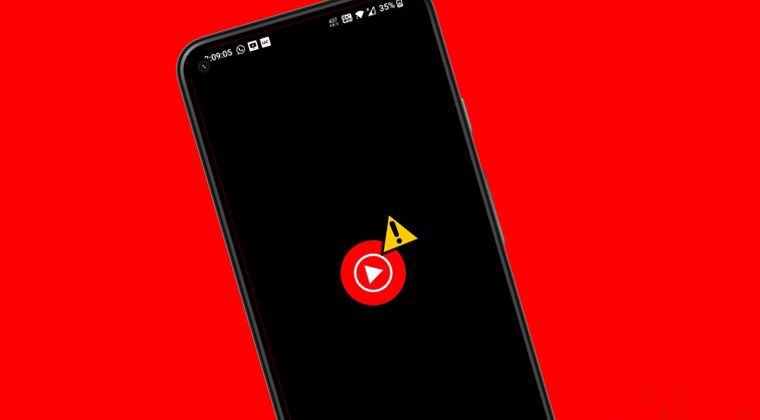¿Alguna vez ha experimentado el error ” YouTube Music no funciona ” o ” YouTube Music no se carga ” en un teléfono Android? ¿ Estás ansioso por saber por qué la lista de reproducción de música de YouTube no funciona y cómo solucionarlo? Bueno, no hay necesidad de entrar en pánico, ya que voy a compartir algunas de las mejores formas de abordarlo.
A todos nos encanta la música y YouTube también tiene su propia aplicación llamada popularmente YouTube Music. Es gratuito y sí, también viene con una suscripción premium. Millones de personas la adoran y también es una de las mejores aplicaciones para transmitir música.
Pero a veces también muestra un error que irrita a los usuarios mientras lo utilizan. Si el mismo problema te molesta continuamente, no te preocupes, estoy aquí para ayudarte.
En este blog completo, discutiré algunos de los mejores trucos para arreglar que YouTube Music no funcione en teléfonos Android.
Cómo arreglar la aplicación de música de YouTube que no funciona/se mantiene en pausa en Android
Bueno, ahora es el momento de analizar todas las formas posibles y efectivas de corregir los errores de la lista de reproducción de música de YouTube que no funciona o de que YouTube Music sigue en pausa o sigue deteniéndose.
Así que sigamos adelante.
Método 1: verifique su conexión a Internet
La razón común por la que la aplicación de música de YouTube sigue deteniendo problemas se debe a una mala conexión a Internet. Esto no sólo sucede al usar YouTube, sino que también puede dejar de acceder desde otras aplicaciones. Las conexiones deficientes o inestables pueden dejar de transmitir canciones desde la aplicación.
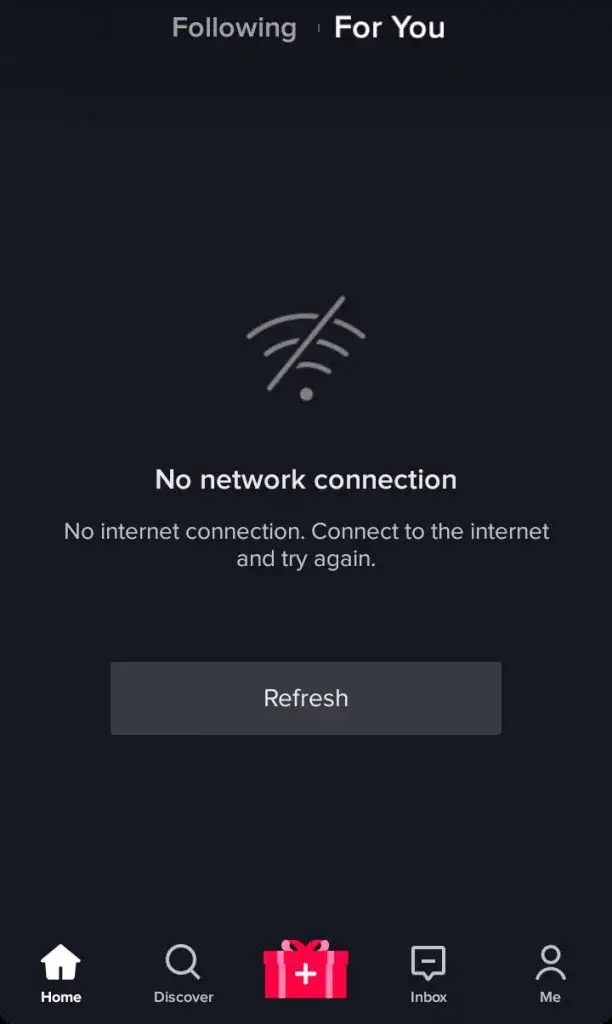
Por lo tanto, le sugerimos que verifique la conexión a Internet de su dispositivo y se asegure de que esté funcionando. Si estás utilizando Wi-Fi cámbialo a datos móviles o viceversa.
Método 2: reinicie su dispositivo
Otro truco que puede ayudarte a deshacerte del error es reiniciar tu teléfono una vez. La mayoría de las veces sucede que su dispositivo o aplicación deja de funcionar debido a fallas o errores menores. Aquí es donde funciona reiniciar tu teléfono.

Elimina cualquier tipo de error que pueda estar provocando el problema y permite que la aplicación funcione sin problemas. Pero si este proceso tampoco funciona, pase a la siguiente solución.
Método 3: forzar el cierre de YouTube Music
Para solucionar el error en YouTube Music, también puedes forzar el cierre de la aplicación una vez. Hacer esto detendrá la ejecución de la aplicación y comenzará de nuevo, resolviendo así el problema.
A continuación se explica cómo forzar la detención de la aplicación de música de YouTube:
- Primero, ve a Configuración en tu dispositivo
- Baja y toca Aplicaciones
- Ahora, busca y haz clic en la aplicación YouTube Music.
- Aquí, toque la opción Forzar detención.

- Finalmente, abra la aplicación y verifique si el problema está resuelto.
Método 4: eliminar el caché de YouTube Music
Los archivos de caché de la aplicación que se almacenan en su dispositivo también pueden ser el motivo del error cuando se dañan. En tal situación, debe eliminar los archivos de caché de la aplicación para utilizarla sin problemas.
Siga los pasos a continuación;
- Primero, abra Configuración > haga clic en Aplicaciones
- Ahora, elige la aplicación YouTube Music.
- A continuación, haga clic en Uso de almacenamiento
- Finalmente, haga clic en la opción Borrar caché

Eso es todo
Método 5: verificar la suscripción a YouTube Music
Como sabes, la aplicación de música es gratuita pero tiene una suscripción premium. Cuando esté utilizando una versión premium, verifique si está activa o no. La mayoría de las veces, cuando su plan caduca, puede mostrarle un error de YouTube Music que no funciona.
Esto es lo que necesita verificar:
- Primero, abre la aplicación YouTube Music > haz clic en la imagen de la cuenta.
- Ahora, haga clic en Membresías pagas > verifique la cuenta YouTube Premium aquí

Método 6: verificar la calidad del audio en la configuración
Cuando no puede acceder a la aplicación debido a una conexión a Internet lenta, puede cambiar la calidad del audio desde la configuración de transmisión. Sólo necesitas cambiar la opción ” Siempre alto ” a la opción “Bajo” para reproducir la canción sin problemas.
Siga los siguientes pasos:
- Primero, ve a la aplicación YouTube Music > haz clic en Cuenta y elige Configuración
- Ahora, haga clic en la opción Ahorro de datos
- Aquí, elija Calidad de audio > seleccione Baja

Método 7: deshabilitar la transmisión solo a través de Wi-Fi
Para arreglar que la música de YouTube no funcione en Android, también puedes desactivar la opción de solo Wi-Fi. Esta función es útil ya que funciona para reproducir música cuando su dispositivo está conectado a una red Wi-Fi.
Pero cuando desee utilizar datos móviles para transmitir música, debe desactivar la función ” Solo Wi-Fi “.
Esto es lo que tienes que hacer:
- Primero, inicia la aplicación YouTube Music.
- Ahora, haga clic en el icono de perfil y haga clic en Configuración

- A continuación, toque la opción Ahorro de datos.
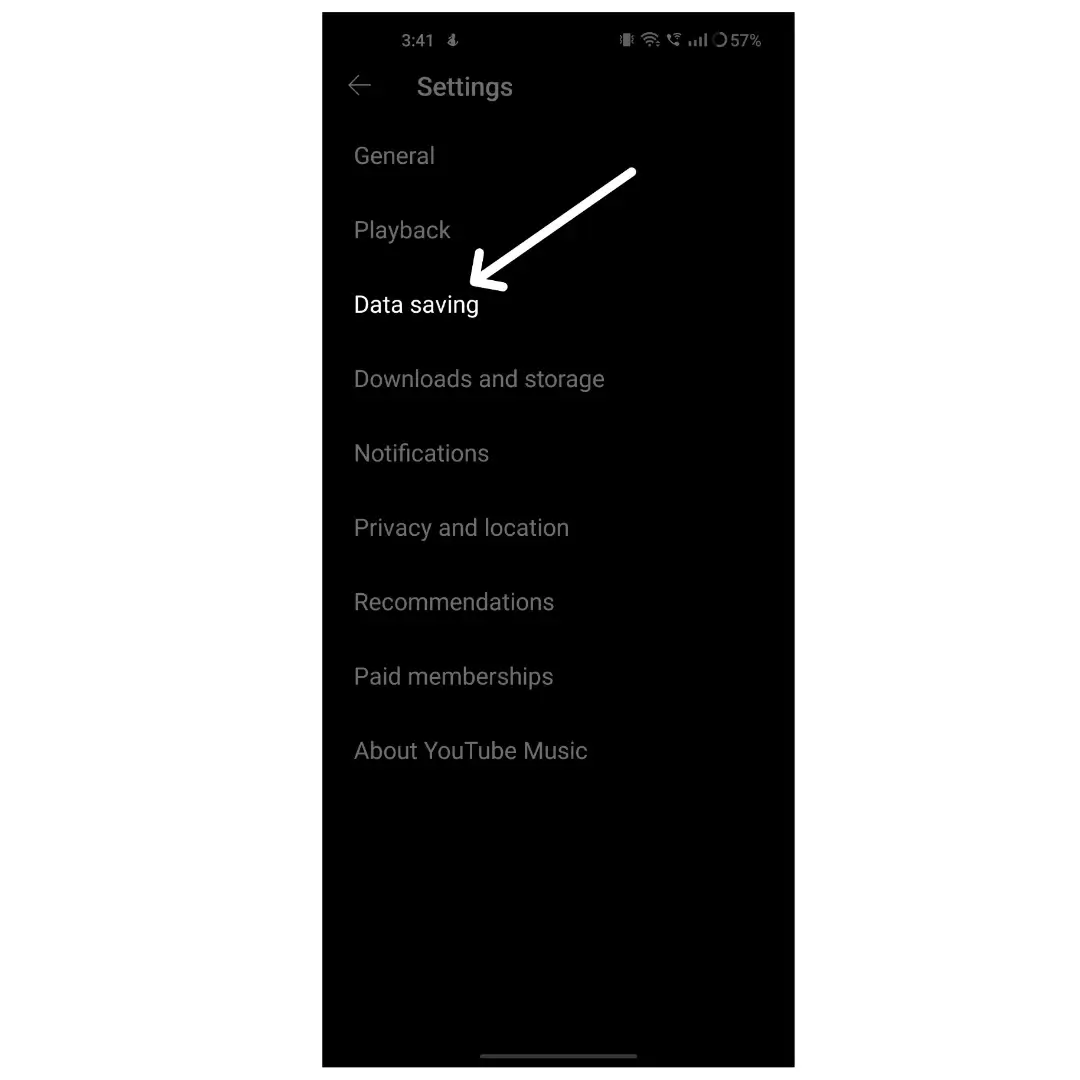
- Finalmente, deshabilite la transmisión a través de la opción ” Solo Wi-Fi ” en la configuración.
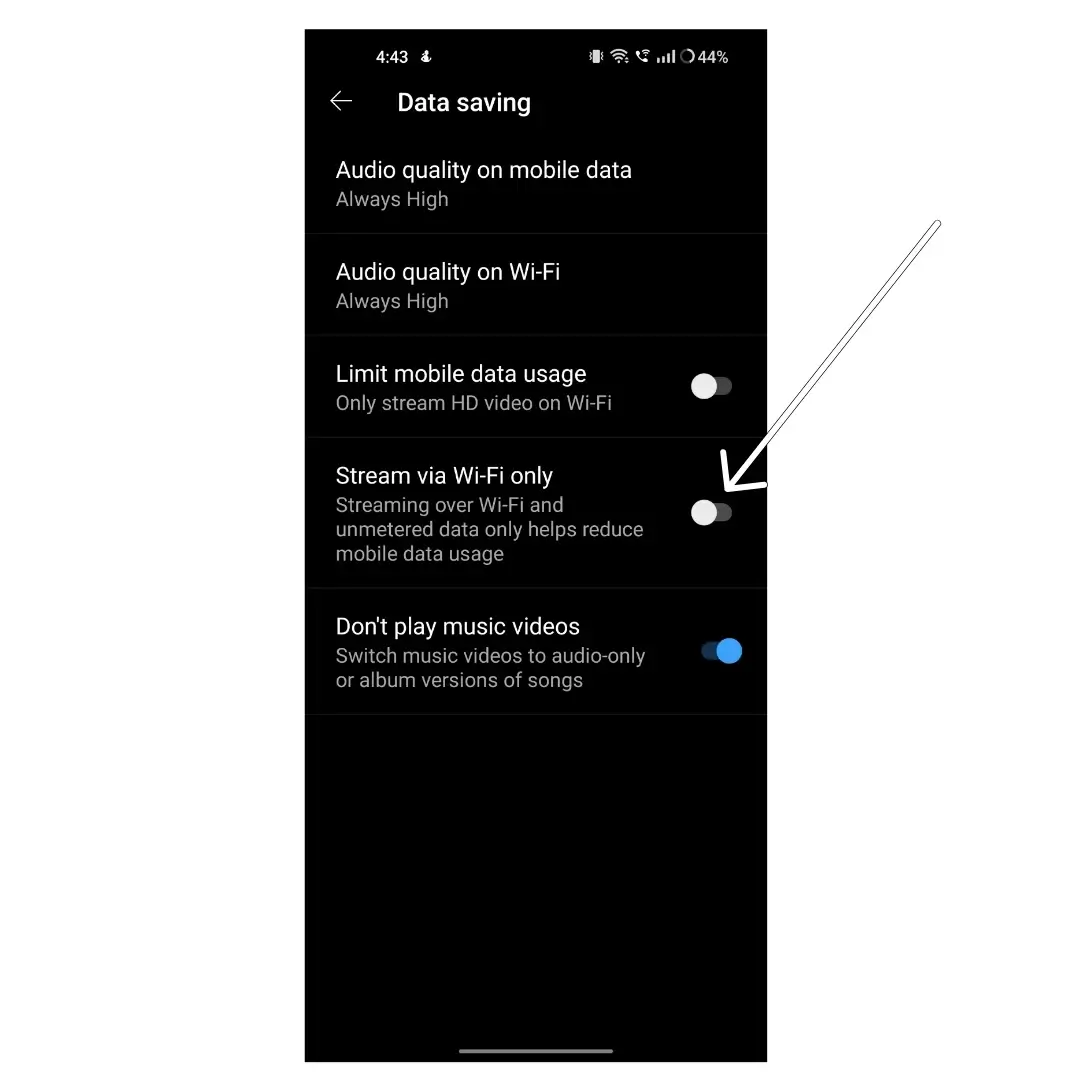
Método 8: desactivar la optimización de la batería de YouTube Music
Si la lista de reproducción de música de YouTube no funciona y el error continúa, es posible que se deba a que la optimización de la batería está habilitada. Muchos usuarios habilitan esto para que las aplicaciones no consuman más batería.
Sin embargo, esta función puede causarle problemas y puede encontrar este tipo de errores inesperados al utilizar cualquier aplicación. Por lo tanto, se sugiere desactivar la optimización de la batería de YouTube Music para solucionar el problema.
Estos son los pasos a seguir:
- Primero, abra Configuración > vaya a Aplicaciones
- Ahora, elige la aplicación YouTube Music.
- Luego, abre la opción Ahorro de batería.
- Finalmente, haga clic en Sin restricciones
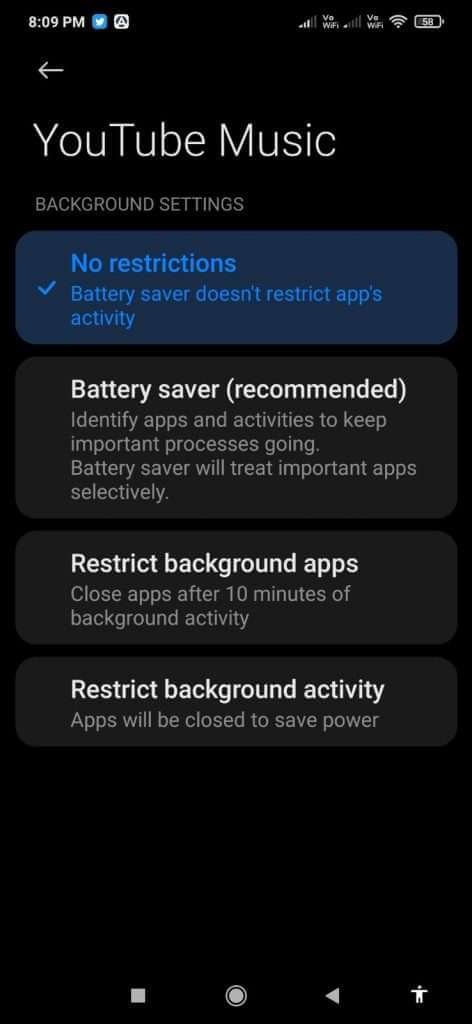
Método 9: apagar Bluetooth
También debe verificar que su función Bluetooth no esté habilitada en su teléfono. Si esto sucede, la música de YouTube se reproducirá en el dispositivo conectado. Por lo tanto, debes verificar esto y desactivar Bluetooth en tu teléfono para evitar este tipo de error.

Método 10: comprobar si hay problemas con el servidor
YouTube Music no funciona o YouTube Music sigue en pausa. El error también puede ocurrir cuando hay una interrupción del servidor. Si hay algún problema desde el lado del servidor, la aplicación no funciona y puedes ver que todavía se está cargando.
Si esto sucede, entonces no podrás hacer nada por ti mismo excepto esperar un tiempo. Para comprobar el estado reciente, puede visitar el sitio web de Downdetector .
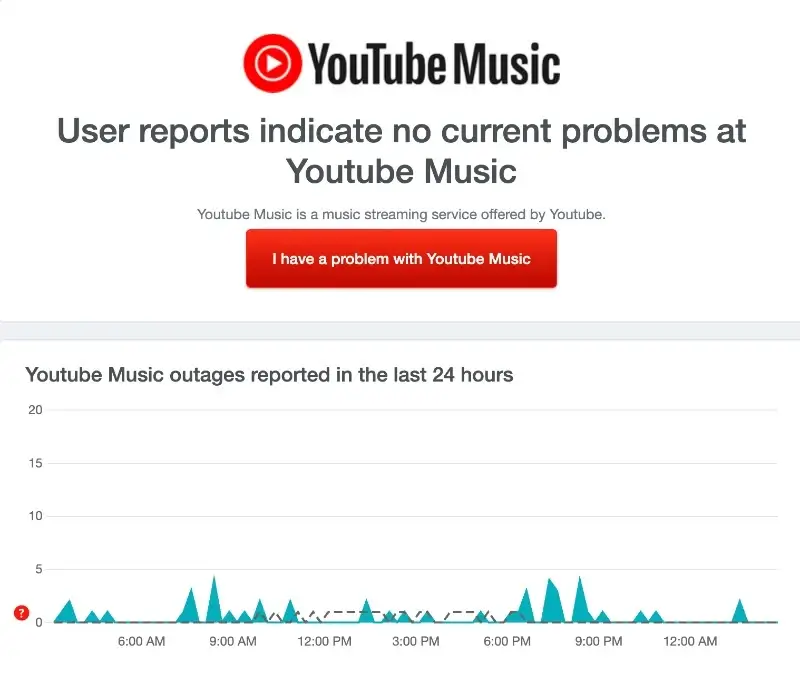
Aquí sabrá si hay algún problema con el servidor en la aplicación, ya que mostrará ” El informe de los usuarios indica problemas en Youtube Music”.
Método 11: comprobar y actualizar la aplicación de música
También debe verificar si la aplicación necesita actualizaciones porque una versión desactualizada también puede mostrar un error inesperado en la aplicación. Recuerde, la actualización de la aplicación soluciona muchos errores y ofrece varias funciones nuevas a los usuarios.
Siga los pasos para actualizar la aplicación YouTube Music:
- Primero, abre Google Play Store y busca YouTube Music.
- Ahora, mira si hay alguna actualización disponible.
- En caso afirmativo, haga clic en la opción Actualizar.

Eso es todo.
Método 12: desinstale y reinstale la aplicación YouTube Music
Otro truco que puede ayudarte a solucionar el problema es reinstalar la aplicación de música una vez. Este proceso ha resultado eficaz para varios usuarios.
Esto es lo que tienes que hacer:
- Primero, inicie Google Play Store > busque la aplicación YouTube Music
- Ahora, elija YouTube Music > haga clic en Desinstalar
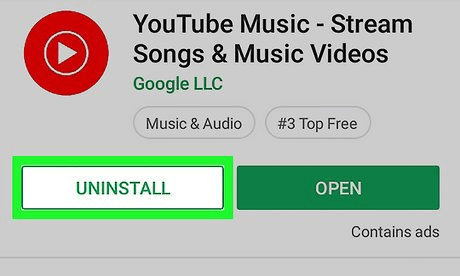
- Después de instalar la aplicación, espere un momento y busque nuevamente YouTube Music.
- Aquí, haga clic en la opción Instalar
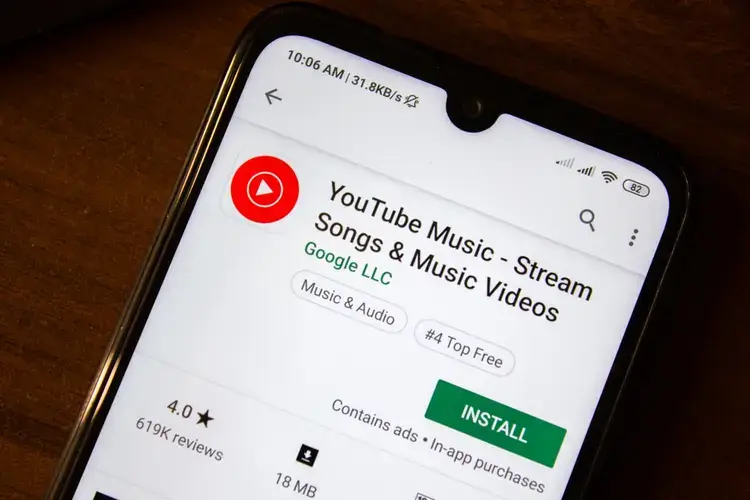
Por último, inicie sesión en la aplicación y compruebe si funciona como antes.
Método 13: actualizar el sistema Android
Además de actualizar la aplicación, es imprescindible comprobar si hay alguna actualización disponible para su sistema operativo Android. Esto se debe a que las versiones anteriores del sistema operativo también pueden arruinar el acceso a las aplicaciones de música. Por lo tanto, debes verificar y actualizar el sistema operativo del sistema para resolver varios tipos de errores.
Siga los pasos indicados:
- Primero, ve a Configuración en tu teléfono
- Ahora, haga clic en la opción Acerca del dispositivo
- Aquí, verifique si hay alguna actualización disponible y luego haga clic en Descargar e instalar
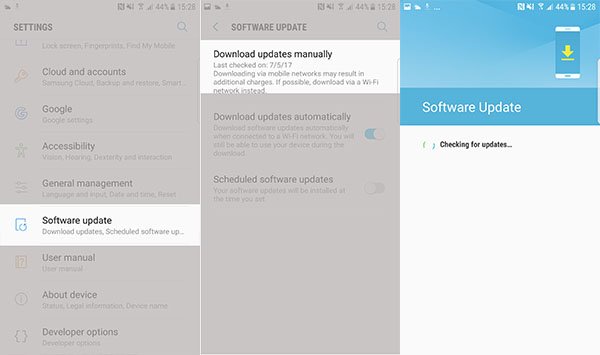
Una vez hecho esto, reinicia tu dispositivo y comprueba si puedes utilizar la aplicación sin ningún problema.
Método 14: actualice a una cuenta premium de YouTube Music
Si te preguntas por qué la música de YouTube no se reproduce en segundo plano, recuerda que es sólo para usuarios premium. Si está utilizando la aplicación de forma gratuita, la música dejará de reproducirse después de que su teléfono se bloquee.
Entonces, si desea reproducir la música continuamente en segundo plano, debe actualizar su membresía. Pero si eres un suscriptor premium y la música de YouTube sigue deteniéndose o pausando el error, sigue otros métodos.

Método 15: cerrar sesión e iniciar sesión en la cuenta de Google
Su cuenta de Google está vinculada a YouTube y cuando ocurre algún error en la cuenta, puede enfrentar el error de que la lista de reproducción de música de YouTube no funciona o que la música de YouTube no muestra todas las canciones. Para solucionar el problema, se sugiere eliminar la cuenta de Google y agregarla nuevamente.
Estos son los pasos a seguir:
- Primero, inicie Configuración > Usuarios y cuentas
- Ahora, haz clic en Google y elige tu cuenta de Google vinculada con Google Play Store
- Después de eso, toque el ícono de tres puntos y toque la opción Eliminar cuenta.
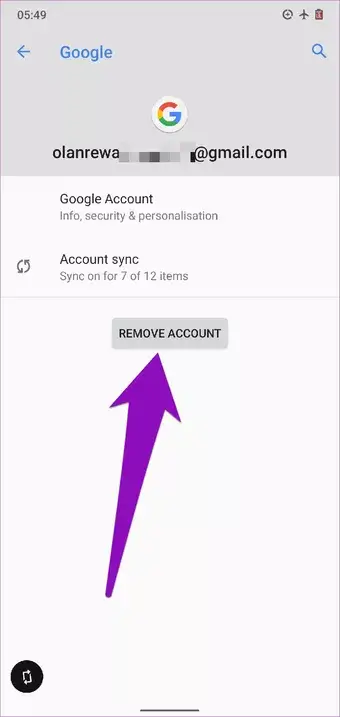
- Hacer esto eliminará la cuenta. A continuación, vaya a la página de cuentas, toque agregar su cuenta y elija Google
- Ingrese su correo electrónico y contraseña para continuar
- Finalmente, se agrega la cuenta y ahora abre YouTube Music para verificar si funciona o no.
Método 16: descargar la canción para escucharla
Simplemente puede deshacerse del error descargando sus canciones favoritas y escuchándolas sin conexión. Esto puede ayudarle especialmente a evitar el almacenamiento en búfer de canciones mientras reproduce en línea.
Pasos para descargar canciones desde la aplicación de música de YouTube:
- Inicie la aplicación de música> elija el álbum que desee descargar
- Ahora, haz clic en el botón Descargar y todas tus canciones se guardarán en el menú Biblioteca.
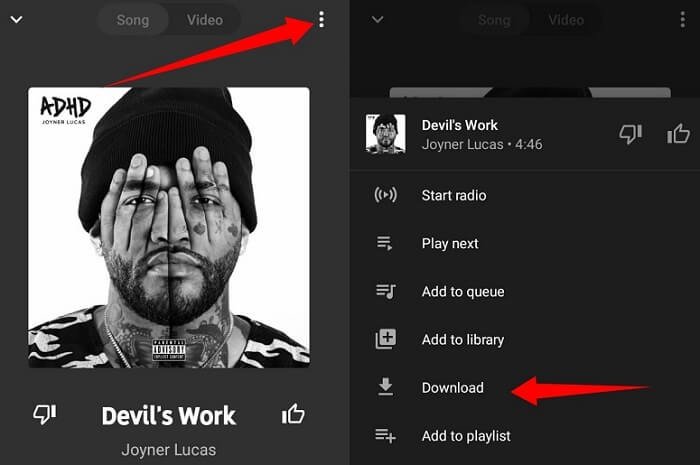
Método 17: recibir ayuda del equipo de soporte
Cuando el problema continúa, puedes comunicarte con el soporte de YouTube para obtener ayuda. Una vez que se comunique con ellos, explíqueles el problema y definitivamente lo ayudarán a resolver el error.
Estos son los pasos para contactar al soporte:
- Primero, inicia la aplicación YouTube Music > haz clic en la imagen de perfil
- Aquí, elija Ayuda y comentarios > Enviar comentarios
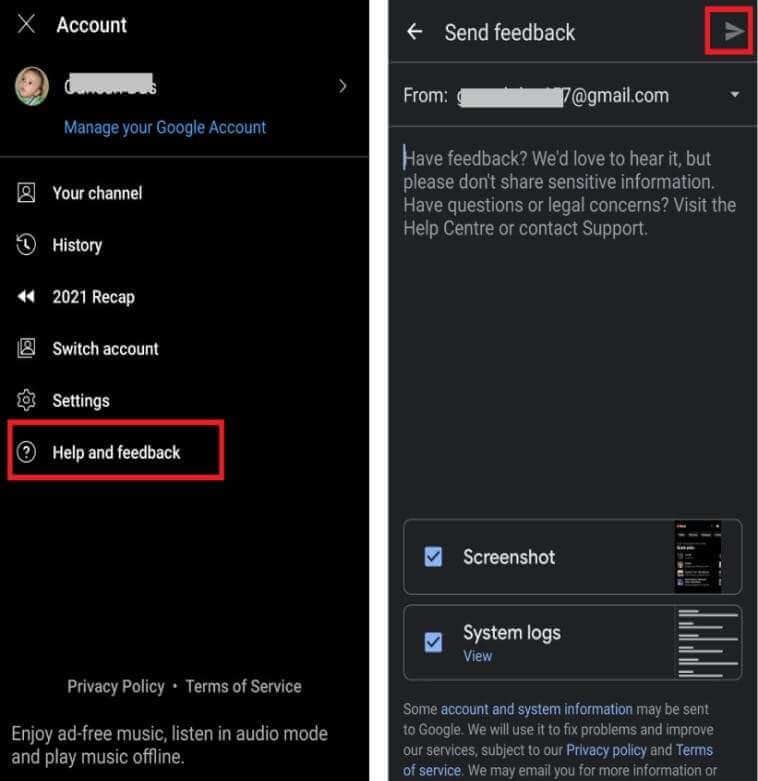
- Luego, explique el error que está experimentando y haga clic en el ícono de enviar para enviar.
Eso es todo.
Consejo adicional: forma alternativa de arreglar la música de YouTube que no funciona en Android
También puedes optar por una herramienta profesional como Android Reparación que puede solucionar fácilmente todo tipo de problemas en teléfonos Android o Samsung. Con esta poderosa herramienta de reparación, puede reparar fácilmente la música de YouTube que no funciona y otros errores. Es un software fácil de usar que soluciona el problema con un solo clic.
Puede solucionar varios errores, como YouTube no funciona, Showbox no funciona, Spotify sigue fallando, el video de Amazon Prime no funciona, la aplicación sigue fallando, la pantalla negra de la muerte y muchos más.
Por lo tanto, simplemente debe descargar e instalar esta increíble herramienta para deshacerse de los errores de los teléfonos Android o Samsung sin problemas.
Conclusión
Finalmente, este blog llegó a su fin donde concluí varios métodos para arreglar YouTube Music que no funciona en Android/Samsung. La aplicación puede detenerse por varios motivos, como una versión desactualizada , problemas de caché, etc.
Pero no hay por qué entrar en pánico porque el problema tiene solución. En este artículo, he analizado todas las posibles soluciones para eliminar el error fácilmente.
Además, si tiene alguna sugerencia o consulta, déjela en la sección de comentarios a continuación.
Sophia Louis is a professional blogger and SEO expert. Loves to write blogs & articles related to Android & iOS Phones. She is the founder of es.android-ios-data-recovery.com and always looks forward to solve issues related to Android & iOS devices